Mettre en place le connecteur Yooz x Inqom
Comment importer vos axes et tags analytiques Inqom dans Yooz, créer une connexion entre vos 2 logiciels et l'adaptateur en import et en export.
Les données échangées
Yooz offre une intéropérabilité bidirectionnelle permettant l'échange des données suivantes :
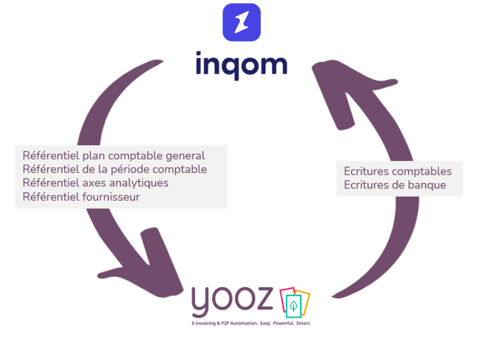
Configurer l'intéropérabilité avec Inqom
Importer vos Tags INQOM dans Yooz
Cette étape vous permet d'intégrer vos axes analytiques. Sur votre dossier INQOM concerné, assurez-vous d’avoir créé un Axe analytique avec des Tags.
1) Pour créer un axe, rendez-vous dans les paramètres de votre dossier > Analytique > Axes et Tags et cliquer sur le bouton « Créer un axe ».

Le Nom de votre axe dans INQOM = le Code à utiliser de l’Axe analytique dans Yooz (exactement, bien respecter la casse).
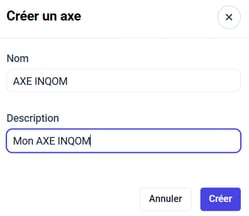
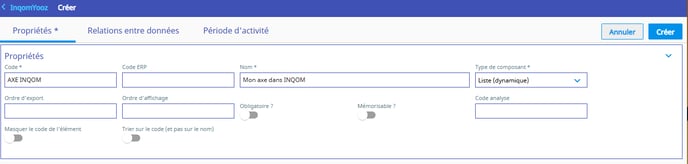
2) Pour importer vos Tags dans Yooz, rendez-vous dans la configuration du connecteur (en import) et rendre « actif » votre axe sur l’organisation concernée puis enregistrer la configuration.

Vous pouvez maintenant lancer l’import qui synchronisera vos tags INQOM dans Yooz.
Créer une connexion entre Yooz et Inqom
1) Dans Yooz, allez dans Réglages > Interopérabilité > Logiciel tiers > Délégation d’autorisation.
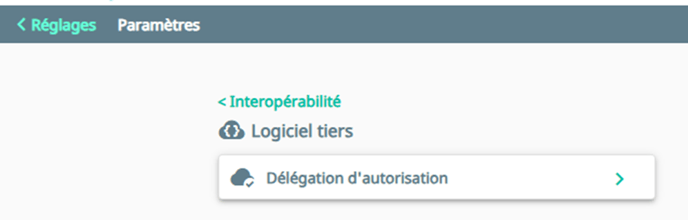
2) Créez une délégation Oauth 2 en sélectionnant “Inqom” dans la liste déroulante (il n’est pas nécessaire de limiter la délégation à certaines organisation).
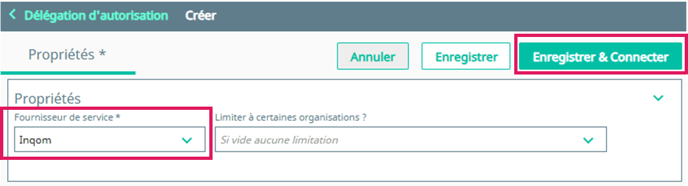
3) Cliquez sur “Enregistrer & Connecter”. Une pop-up va s'ouvrir, vous invitant à quitter Yooz, validez. La page de connection Inqom s'ouvre automatiquement.
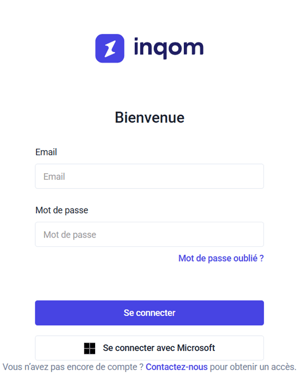
4) Entrez votre identifiant et mot de passe Inqom.
IMPORTANT: gardez l'option cochée pour autoriser Yooz à utiliser les informations de connexion.
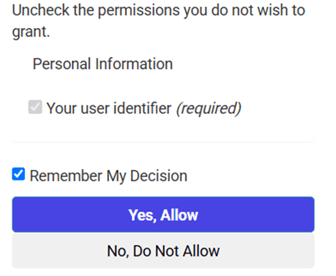
Vous êtes ensuite redirigés vers la page de connexion dans Yooz.

Le statut de la délégation est désormais “Connecté”.
Créer une configuration de l'adaptateur en import
1) Dans "Réglages" > "Paramètres" > "Interopérabilité" > "Imports" et cliquez sur "+" pour créer une nouvelle interopérabilité.
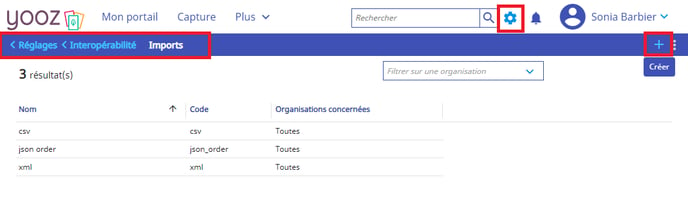
2) Propriétés : définissez le code et le nom de votre choix.
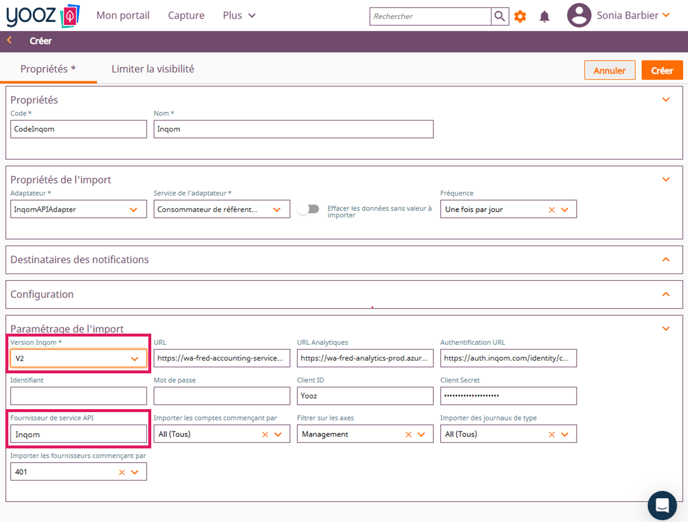
3) Propriétés de l'import et paramétrage de l'import :
- Adaptateur -> "InqomAPIAdapter"
- Service de l'adapteur -> "Consommateur de référentiel"
- Version Inqom -> V2
- Fournisseur de service API -> inscrivez "Inqom"
Créer une configuration de l'adaptateur en export
1) Dans "Réglages" > "Paramètres" > "Interopérabilité" > "Exports" et cliquez sur "+" pour créer une nouvelle interopérabilité.
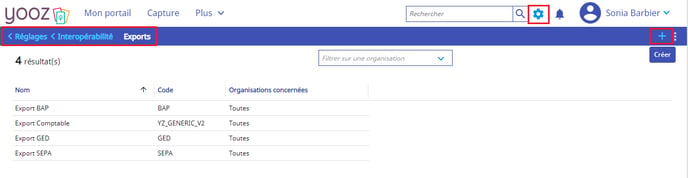
2) Définissez le code et le nom de votre choix et sélectionnez :
- Adaptateur : "InqomAPIAdapter"
- Service de l'adapteur : "Trésorerie" ou "Export Comptable" (chaque service d'export doit être paramétré individuellement).
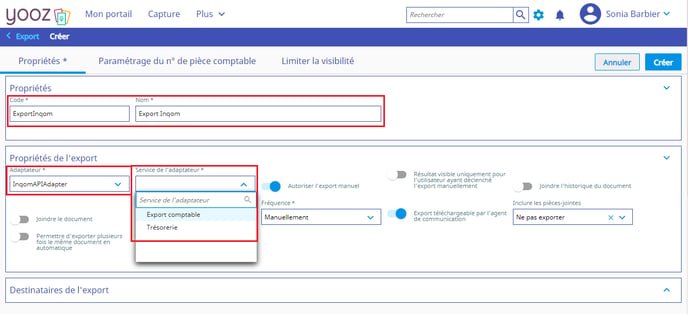
3) Paramétrage de l'export : sélectionnez Version Inqom V2 et indiquez "Inqom" dans le champ Fournisseur de service API.
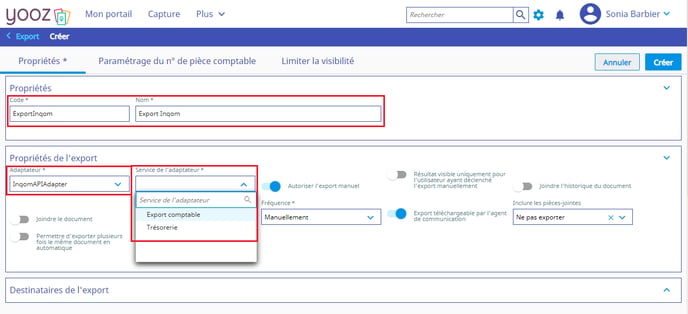
Votre compte Inqom et Yooz sont maintenant connectés 🎉.
Vous rencontrez des difficultés dans la mise en place de ce connecteur ?
N'hésitez pas à contacter l'équipe support Yooz :
Par mail : support@fr.getyooz.com
Par tél : +33 1 73 60 96 69